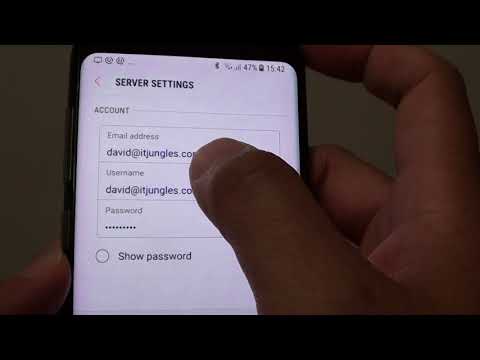
Saturs
- Kā pievienot e-pasta kontu savā Galaxy S8
- Kā pievienot Exchange ActiveSync kontu Galaxy S8
- Kā izdzēst e-pasta kontu no sava Galaxy S8
- Kā izveidot un nosūtīt e-pastu no sava Galaxy S8
- Kā pievienot failu un nosūtīt e-pastu no sava Galaxy S8
- Kā atvērt / lasīt e-pasta ziņojumus savā Galaxy S8
- Kā pārvaldīt iesūtni savā Galaxy S8
Viens no pakalpojumiem, ko varat baudīt ar savu Samsung Galaxy S8, ir spēja sazināties ar e-pastiem. Lai gan lielākā daļa viedtālruņu īpašnieku zina, kā nosūtīt īsziņas un zvanīt, bija daži, kuriem ir grūti izveidot, pievienot vai pat izdzēst e-pasta kontu, un tāpēc mums jāpublicē šādi mācību raksti.

- No mājām velciet augšup, lai piekļūtu Lietotnes.
- Krāns E-pasts.
- Pieskarieties konfigurētajam Gmail kontam, lai to izmantotu lietotnē E-pasts, vai pieskarieties Pievienot jaunu kontu, lai pievienotu citu e-pasta kontu.
- Izpildiet norādījumus, lai iestatītu savu Gmail vai e-pasta kontu.
Pēc tam tālrunis sinhronizēsies ar serveriem un, iespējams, lejupielādēs jūsu ziņas, pēc tam ierīci varēsit izmantot, lai sastādītu jaunus ziņojumus, lasītu ienākošos un pārvaldītu tos pēc savas gaumes.
Kā pievienot e-pasta kontu savā Galaxy S8
Gandrīz ikvienam ir vairāk nekā viens e-pasta konts, īpaši tas, ka jūs izmantojat Android ierīci. Papildus jūsu izmantotajam Gmail kontam jums var būt arī citi e-pasta konti, kurus vēlaties pievienot savam jaunajam tālrunim, piemēram, uzņēmuma norādītais e-pasta konts. Lai to izdarītu, ir divas metodes:
Pievienojiet e-pasta kontu no lietotnes E-pasts
- No mājām velciet augšup, lai piekļūtu Lietotnes.
- Krāns E-pasts.
- Krāns Izvēlne > Iestatījumi.
- Krāns Pievienot kontu.
- Izpildiet norādījumus, lai pabeigtu konta iestatīšanu.
Pievienojiet e-pasta kontu izvēlnē Iestatījumi
- Mājās velciet augšup, lai piekļūtu lietotnēm.
- Pieskarieties vienumam Iestatījumi> Mākonis un konti> Konti.
- Pieskarieties vienumam Pievienot kontu> E-pasts.
- Ievadiet e-pasta konta e-pasta adresi un paroli un pēc tam pieskarieties Pierakstīties. (Ja jums ir pielāgojami iestatījumi, kas jākonfigurē, pieskarieties Manuālā iestatīšana un ievadiet iestatījumus. Tie var ietvert pasta veidu, lietotāja vārdu, paroli, serveri, drošības veidu utt.)
- Atlasiet sinhronizācijas iestatījumus un pēc tam pieskarieties Tālāk.
- Ievadiet konta nosaukumu un parādāmo vārdu un pieskarieties Gatavs, lai pabeigtu iestatīšanu.
Katram e-pasta kontam būs sava iesūtne, tāpēc ziņojumi tiks kārtoti pareizi.
Kā pievienot Exchange ActiveSync kontu Galaxy S8
Ja jūsu uzņēmums deva jums e-pasta kontu, kas jāizmanto jūsu darbā, tad šī apmācība varēs jums palīdzēt. Tālrunim jābūt sinhronizētam ar jūsu Exchange ActiveSync kontu, lai jūs varētu lasīt, pārvaldīt un nosūtīt e-pastus tādā pašā vienkāršā veidā kā ar POP3 / IMAP kontu. Tomēr jūs varat piekļūt arī dažām jaudīgām Exchange funkcijām. Bet pirms Microsoft Exchange ActiveSync konta iestatīšanas sazinieties ar sava uzņēmuma Exchange Server administratoru, lai iegūtu nepieciešamo informāciju par konta iestatījumiem. Ja jums jau ir visa nepieciešamā informācija, rīkojieties šādi:
- No mājām velciet augšup, lai piekļūtu Lietotnes.
- Krāns Iestatījumi > Mākonis un konti > Konti.
- Krāns Pievienot kontu > Microsoft Exchange ActiveSync.
- Ievadiet Epasta adrese un Parole e-pasta kontam un pēc tam pieskarieties Manuāla iestatīšana.
- Ievadiet nepieciešamo informāciju:
- Domēns lietotājvārds: Ievadiet tīkla domēnu un lietotājvārdu, atdalot tos ar “”.
- Parole: Ievadiet tīkla piekļuves paroli (reģistrjutīgi).
- Apmaiņas serveris: Ievadiet savas sistēmas Exchange servera attālās e-pasta adresi. Iegūstiet šo informāciju no sava uzņēmuma tīkla administratora.
- Izmantot drošu savienojumu (SSL): Pieskarieties, lai lodziņā ievietotu atzīmi, ja jūsu sistēmai nepieciešama SSL šifrēšana.
- Izmantot klienta sertifikātu: Pieskarieties, lai lodziņā ievietotu atzīmi, ja jūsu sistēmai nepieciešama sertifikācija.
- Izpildiet norādījumus, lai konfigurētu konta opcijas.
- Ievadiet konta nosaukumu un parādāmo vārdu un pieskarieties Gatavs lai pabeigtu iestatīšanu.
Ja iestatīšana ir veiksmīga un atkarībā no tā, cik ātri darbojas jūsu uzņēmuma serveri un kāds ir jūsu e-pasta ziņojumu skaits, sinhronizācija var ilgt dažas minūtes.
Kā izdzēst e-pasta kontu no sava Galaxy S8
Var noņemt arī visu, ko pievienojāt tālrunim, tāpēc šajā gadījumā varat izdzēst e-pasta kontu, kuru vairs nevēlaties izmantot, un process ir tikai dažas darbības:
- No mājām velciet augšup, lai piekļūtu Lietotnes.
- Krāns E-pasts.
- Krāns Izvēlne > Iestatījumi.
- Pieskarieties konta nosaukumam un pēc tam pieskarieties Noņemt > Noņemt.
Kā izveidot un nosūtīt e-pastu no sava Galaxy S8
Tagad, kad zināt, kā tālrunī iestatīt un pievienot e-pasta kontus, ir pienācis laiks to faktiski izmantot. Tāpēc šajā sadaļā es iepazīstināšu jūs ar e-pasta ziņojumu izveidi un sūtīšanu, un jūs to darāt šādi:
- No mājām velciet augšup, lai piekļūtu Lietotnes.
- Krāns E-pasts > Rakstīt jauns epasts.
- Ja vēlaties pārslēgties uz citu e-pasta kontu, ekrāna augšdaļā pieskarieties konta nosaukumam un atlasiet citu kontu.
- Ievadiet ziņas saņēmēju (-us).
- E-pasta ziņojumam varat pievienot vairākus adresātus.
- Lai pievienotu adresātus no Kontakti, krāns Pievienot no kontaktiem, atlasiet kontaktpersonu (-as), kuru (-s) vēlaties iekļaut, un pēc tam pieskarieties Gatavs.
- Ievadiet e-pasta tēmu un ziņojumu.
- Lai ziņojumam pievienotu pielikumu, pieskarieties Pievienot, atlasiet pielikuma veidu un pielikumu un pēc tam piesitiet Gatavs.
- Krāns Nosūtīt.
Kā pievienot failu un nosūtīt e-pastu no sava Galaxy S8
Ir gadījumi, kad jums ir jānosūta fails kolēģim vai draugam, tāpēc šajā sadaļā es jūs iepazīstināšu ar to, kā to izdarīt.
- Sākuma ekrānā velciet uz augšu tukšā vietā, lai atvērtu lietotņu paplāti.
- Pieskarieties pie E-pasts.
- Ekrāna apakšējā labajā stūrī pieskarieties ikonai Rakstīt.
- Laukā Kam ievadiet adresāta e-pasta adresi.
- Ievadiet e-pasta adreses lauku Temats.
- Laukā Rakstīt e-pastu ievadiet e-pasta ziņojumu.
- Pieskarieties PIEVIENOT.
- Atrodiet failu (pēc noklusējuma attēli un videoklipi tiek glabāti galerijā).
- Pārejiet uz vajadzīgo failu.
- Pieskarieties failam, lai to ievietotu e-pastā.
- Lai nosūtītu e-pastu, ekrāna augšējā labajā stūrī pieskarieties SŪTĪT.
Kā atvērt / lasīt e-pasta ziņojumus savā Galaxy S8
Šajā sadaļā jūs uzzināsiet, kā atvērt un faktiski lasīt saņemto e-pasta ziņojumu.
- No mājām velciet augšup, lai piekļūtu Lietotnes.
- Krāns E-pasts.
- Pieskarieties ziņai, kuru vēlaties skatīt.
- Krāns Atbildēt vai Atbildēt visiem lai atbildētu uz ziņojumu.
Padoms: Pieskarieties e-pasta kontam ekrāna augšdaļā, lai atlasītu citu iesūtni, vai pieskarieties Visiem kontiem, lai vienlaikus skatītu visas e-pasta iesūtnes.
Padoms: Jauniem e-pasta ziņojumiem varat piekļūt arī paziņojumu panelī. Lai parādītu paziņojumu paneli, pavelciet uz leju statusa joslu un pēc tam pieskarieties e-pasta paziņojumam. Tiks atvērta e-pasta iesūtne un parādīta jaunā e-pasta ziņa.
Kā pārvaldīt iesūtni savā Galaxy S8
Jūs varat meklēt ziņojumus tieši iesūtnē vai arī kārtot, dzēst un kopīgot ziņas. Lūk, kā ...
- No mājām velciet augšup, lai piekļūtu Lietotnes.
- Krāns E-pasts.
- Pieskarieties ziņojumam, lai to lasītu, atbildētu vai pārsūtītu.
- Krāns Meklēt lai meklētu atslēgvārdus savā e-pasta iesūtnē.
- Krāns Rediģēt lai saņemtu papildu ziņojumu iespējas, piemēram, šķirošanu, dzēšanu, kopīgošanu un daudz ko citu.
- Krāns Kārtot pēc lai pielāgotu ziņojumu parādīšanas veidu.
Kombinētajā iesūtnes ekrānā varat arī skatīt vairākus kontus…
- No mājām velciet augšup, lai piekļūtu Lietotnes.
- Krāns E-pasts.
- Krāns Izvēlne ekrāna augšējā kreisajā stūrī, lai skatītu pašreizējo konta pastkasti.
- Pieskarieties konta nosaukumam, lai skatītu:
- Visi konti: Skatiet visu e-pastu kombinētajā iesūtnē.
- [Konta vārds]: Skatiet tikai viena e-pasta konta e-pastu.
Iespējas, pārskatot e-pasta ziņojumus
- E-pasts tiek atiestatīts kā nelasīts: Pieskarieties ziņai un turiet to, lai to atlasītu, un pēc tam pieskarieties pie Citas iespējas> Atzīmēt kā nelasītu.
- Dzēš e-pastu: Pieskarieties ziņojumam un turiet to, lai to atlasītu, pieskarieties izvēles rūtiņai citu ziņojumu kreisajā pusē un pēc tam pieskarieties Dzēst.
- Kontu manuāla sinhronizēšana: Jebkurā laikā manuāli sinhronizēt nosūtītās un saņemtās e-pasta ziņas neatkarīgi no automātiskās sinhronizācijas iestatījumiem. Pārslēdzieties uz kontu, kuru vēlaties sinhronizēt, un pēc tam velciet uz leju.
- Atbildēšana uz e-pasta ziņojumiem: Kad e-pasta ziņojums ir atvērts, pieskarieties Atbildēt vai Atbildēt visiem, sastādiet atbildes ziņojumu un pieskarieties Sūtīt.
- E-pasta ziņojumu pārsūtīšana: Kad e-pasta ziņojums ir atvērts, pieskarieties Pārsūtīt, ievadiet adresātu un papildu ziņojumu un pieskarieties Nosūtīt.
SAVIENOTIES AR MUMS
Mēs vienmēr esam atvērti jūsu problēmām, jautājumiem un ierosinājumiem, tāpēc sazinieties ar mums, aizpildot šo veidlapu. Šis ir mūsu piedāvātais bezmaksas pakalpojums, un mēs par to neiekasēsim ne santīma. Bet, lūdzu, ņemiet vērā, ka katru dienu mēs saņemam simtiem e-pasta ziņojumu, un mums nav iespējams atbildēt uz katru no tiem. Bet esiet droši, ka izlasījām katru saņemto ziņojumu. Tiem, kuriem mēs esam palīdzējuši, lūdzu, izplatiet vārdu, daloties ar saviem ierakstiem draugiem vai vienkārši iepatikoties mūsu Facebook un Google+ lapai vai sekojot mums Twitter.


